文泰刻绘快捷键最全版1
- 格式:doc
- 大小:25.50 KB
- 文档页数:3
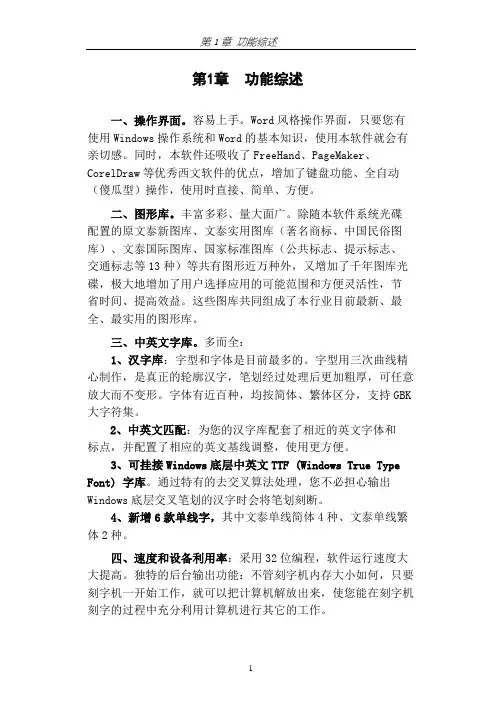
第1章功能综述一、操作界面。
容易上手。
Word风格操作界面,只要您有使用Windows操作系统和Word的基本知识,使用本软件就会有亲切感。
同时,本软件还吸收了FreeHand、PageMaker、CorelDraw等优秀西文软件的优点,增加了键盘功能、全自动(傻瓜型)操作,使用时直接、简单、方便。
二、图形库。
丰富多彩、量大面广。
除随本软件系统光碟配置的原文泰新图库、文泰实用图库(著名商标、中国民俗图库)、文泰国际图库、国家标准图库(公共标志、提示标志、交通标志等13种)等共有图形近万种外,又增加了千年图库光碟,极大地增加了用户选择应用的可能范围和方便灵活性,节省时间、提高效益。
这些图库共同组成了本行业目前最新、最全、最实用的图形库。
三、中英文字库。
多而全:1、汉字库:字型和字体是目前最多的。
字型用三次曲线精心制作,是真正的轮廓汉字,笔划经过处理后更加粗厚,可任意放大而不变形。
字体有近百种,均按简体、繁体区分,支持GBK 大字符集。
2、中英文匹配:为您的汉字库配套了相近的英文字体和标点,并配置了相应的英文基线调整,使用更方便。
3、可挂接Windows底层中英文TTF (Windows True Type Font) 字库。
通过特有的去交叉算法处理,您不必担心输出Windows底层交叉笔划的汉字时会将笔划刻断。
4、新增6款单线字,其中文泰单线简体4种、文泰单线繁体2种。
四、速度和设备利用率:采用32位编程,软件运行速度大大提高。
独特的后台输出功能:不管刻字机内存大小如何,只要刻字机一开始工作,就可以把计算机解放出来,使您能在刻字机刻字的过程中充分利用计算机进行其它的工作。
五、与其它软件的兼容性:可与其它软件的EPS与PLT、DXF文件交换,可以读入TIF图与BMP图及文泰刻绘5.X版本的文件。
六、图形输入和编辑1、直接支持图形扫描:可在本软件内直接挂接扫描仪。
2、彩色、灰度图像条块化,使输出更形象、更逼真。
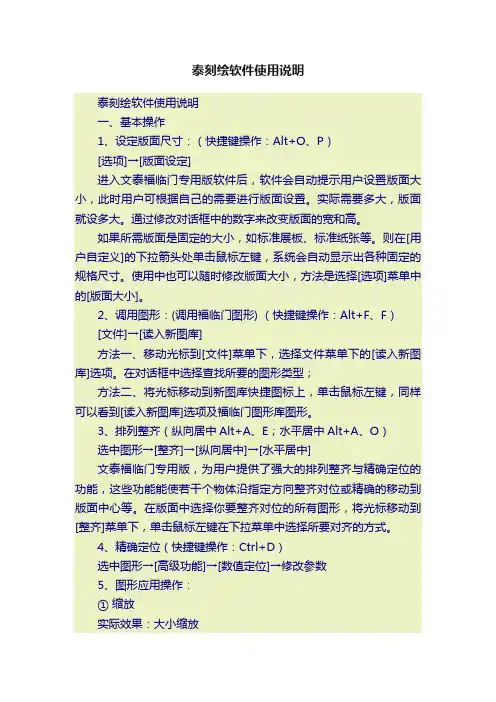
泰刻绘软件使用说明泰刻绘软件使用说明一、基本操作1、设定版面尺寸:(快捷键操作:Alt+O、P)[选项]→[版面设定]进入文泰福临门专用版软件后,软件会自动提示用户设置版面大小,此时用户可根据自己的需要进行版面设置。
实际需要多大,版面就设多大。
通过修改对话框中的数字来改变版面的宽和高。
如果所需版面是固定的大小,如标准展板、标准纸张等。
则在[用户自定义]的下拉箭头处单击鼠标左键,系统会自动显示出各种固定的规格尺寸。
使用中也可以随时修改版面大小,方法是选择[选项]菜单中的[版面大小]。
2、调用图形:(调用福临门图形) (快捷键操作:Alt+F、F)[文件]→[读入新图库]方法一、移动光标到[文件]菜单下,选择文件菜单下的[读入新图库]选项。
在对话框中选择查找所要的图形类型;方法二、将光标移动到新图库快捷图标上,单击鼠标左键,同样可以看到[读入新图库]选项及福临门图形库图形。
3、排列整齐(纵向居中Alt+A、E;水平居中Alt+A、O)选中图形→[整齐]→[纵向居中]→[水平居中]文泰福临门专用版,为用户提供了强大的排列整齐与精确定位的功能,这些功能能使若干个物体沿指定方向整齐对位或精确的移动到版面中心等。
在版面中选择你要整齐对位的所有图形,将光标移动到[整齐]菜单下,单击鼠标左键在下拉菜单中选择所要对齐的方式。
4、精确定位(快捷键操作:Ctrl+D)选中图形→[高级功能]→[数值定位]→修改参数5、图形应用操作:① 缩放实际效果:大小缩放直接拉框缩放:拉四个角,结果将是等比例缩放;拉图形中部,结果将是变形缩放。
数值缩放:[高级功能]→[缩放]。
在弹出的对话框里,修改所要的数值,即可得到精确的缩放结果。
视觉效果:缩放工具缩放。
② 旋转任意旋转:在图形被选中的状态下(有红色外框),用鼠标直接点击图形中央的“+”号,即可见图形周围有黑色的方向箭头。
上下拉动四周中部箭头,图形呈扭曲变化;拉动图形四角箭头,图形呈任意旋转变化。


文泰刻绘快捷键大全文泰刻绘快捷键大全摘要:Ctrl+S:保存(随时用) f2 文字左对齐F3 文字中心对齐F4 文字右对齐F5 屏幕重画 F6:回到上次显示。
F7:显示窗口内全部内容 F8:显示全部桌面(版面)F9:以鼠标为中心放大显示. F10:以鼠标为中心缩 ...文泰刻绘快捷键大全正文: Ctrl+S:保存(随时用)f2 文字左对齐F3 文字中心对齐F4 文字右对齐F5 屏幕重画F6:回到上次显示。
F7:显示窗口内全部内容F8:显示全部桌面(版面)F9:以鼠标为中心放大显示.F10:以鼠标为中心缩小显示F11:带菜单栏全屏显示空格:90度逆时针旋转。
CTRL+A:设置字体大小Ctrl+B:分解图形\打散文字(选中字母O按此快捷,会形成两个单线的O)Ctrl+C:复制Ctrl+D:数值定位(图形的水平、垂直位置及大小)Ctrl+E:组合成图形。
(可以是图形文字)CTRL+F:字体类型CTRL+G 雕刻输出CTRL+K 刻绘输出Ctrl+M:打开图库Ctrl+N:新建窗口Ctrl+P:打印桌面内容Ctrl+Q:快速录入文字Ctrl+R:恢复一步撤销Ctrl+V:粘贴(弹出对话框可以调整要复制到的位置)CTRL+X 裁切CTRL+Y 字形边框Ctrl+Z:撤销一步(最多7步)Ctrl+上键顶部对齐Ctrl+下键底部对齐Ctrl+左键左部对齐Ctrl+右键右部对齐Ctrl+O:打开文件Ctrl+Tab:多个文档间相互切换CTRL+F2 文字居上CTRL+F3 文字居中CTRL+F13 文字撑满CTRL++竖直中线对齐CTRL+-水平中线对齐CTRL+1 正向横排CTRL+2 反向横排CTRL+3 正向竖排CTRL+4 反向竖排CTRL+5 沿线排版CTRL+6 孤排Shift+F11:恢复普通窗口Shift+F11 退出全屏ALT+[ 横向均空ALT+] 纵向均空ALT+. 纵向居中ALT+ 水平居中ESC 选择[hide][/hide]CTRL+D 图形快速定位图形修改尺寸图形对齐菜单栏上面有 (注意:这个要把小键盘上的Num lock灯关掉才行!!)一、基本操作1、设定版面尺寸:(快捷键操作:Alt+O、P)[选项]→[版面设定]进入文泰福临门专用版软件后,软件会自动提示用户设置版面大小,此时用户可根据自己的需要进行版面设置。

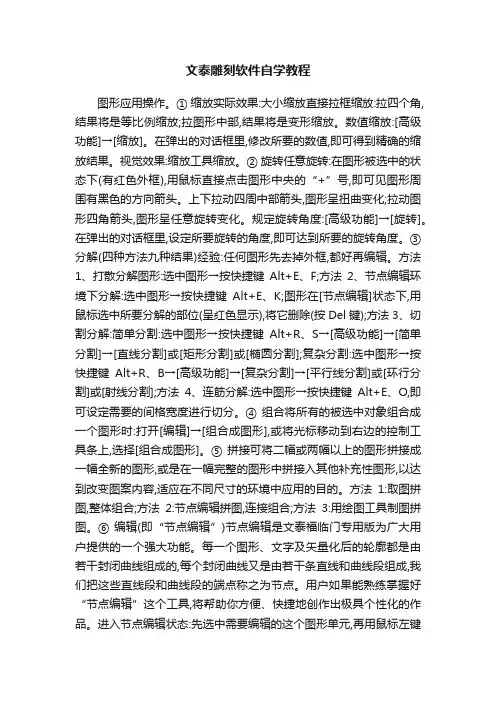
文泰雕刻软件自学教程图形应用操作。
① 缩放实际效果:大小缩放直接拉框缩放:拉四个角,结果将是等比例缩放;拉图形中部,结果将是变形缩放。
数值缩放:[高级功能]→[缩放]。
在弹出的对话框里,修改所要的数值,即可得到精确的缩放结果。
视觉效果:缩放工具缩放。
② 旋转任意旋转:在图形被选中的状态下(有红色外框),用鼠标直接点击图形中央的“+”号,即可见图形周围有黑色的方向箭头。
上下拉动四周中部箭头,图形呈扭曲变化;拉动图形四角箭头,图形呈任意旋转变化。
规定旋转角度:[高级功能]→[旋转]。
在弹出的对话框里,设定所要旋转的角度,即可达到所要的旋转角度。
③ 分解(四种方法九种结果)经验:任何图形先去掉外框,都好再编辑。
方法1、打散分解图形:选中图形→按快捷键Alt+E、F;方法2、节点编辑环境下分解:选中图形→按快捷键Alt+E、K;图形在[节点编辑]状态下,用鼠标选中所要分解的部位(呈红色显示),将它删除(按Del键);方法3、切割分解:简单分割:选中图形→按快捷键Alt+R、S→[高级功能]→[简单分割]→[直线分割]或[矩形分割]或[椭圆分割];复杂分割:选中图形→按快捷键Alt+R、B→[高级功能]→[复杂分割]→[平行线分割]或[环行分割]或[射线分割];方法4、连筋分解:选中图形→按快捷键Alt+E、O,即可设定需要的间格宽度进行切分。
④ 组合将所有的被选中对象组合成一个图形时:打开[编辑]→[组合成图形],或将光标移动到右边的控制工具条上,选择[组合成图形]。
⑤ 拼接可将二幅或两幅以上的图形拼接成一幅全新的图形,或是在一幅完整的图形中拼接入其他补充性图形,以达到改变图案内容,适应在不同尺寸的环境中应用的目的。
方法1:取图拼图,整体组合;方法2:节点编辑拼图,连接组合;方法3:用绘图工具制图拼图。
⑥ 编辑(即“节点编辑”)节点编辑是文泰福临门专用版为广大用户提供的一个强大功能。
每一个图形、文字及矢量化后的轮廓都是由若干封闭曲线组成的,每个封闭曲线又是由若干条直线和曲线段组成,我们把这些直线段和曲线段的端点称之为节点。
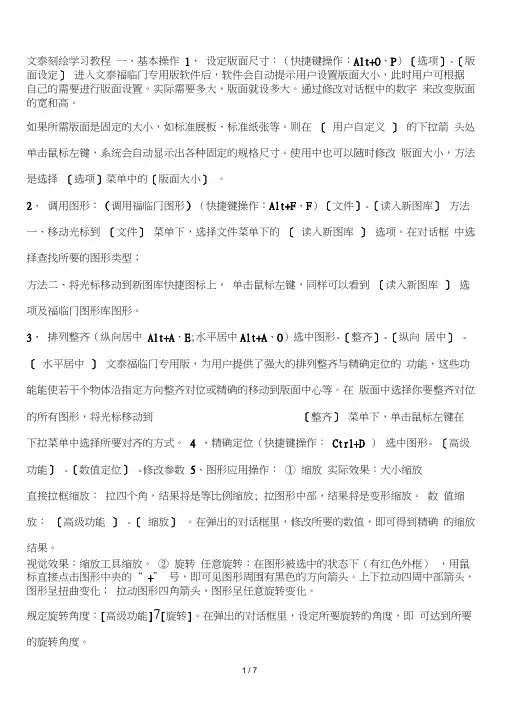
文泰刻绘学习教程一、基本操作1、设定版面尺寸:(快捷键操作:Alt+O、P)[选项]-[版面设定]进入文泰福临门专用版软件后,软件会自动提示用户设置版面大小,此时用户可根据自己的需要进行版面设置。
实际需要多大,版面就设多大。
通过修改对话框中的数字来改变版面的宽和高。
如果所需版面是固定的大小,如标准展板、标准纸张等。
则在[用户自定义]的下拉箭头处单击鼠标左键,系统会自动显示出各种固定的规格尺寸。
使用中也可以随时修改版面大小,方法是选择[选项]菜单中的[版面大小]。
2、调用图形:(调用福临门图形)(快捷键操作:Alt+F、F)[文件]-[读入新图库]方法一、移动光标到[文件]菜单下,选择文件菜单下的[读入新图库]选项。
在对话框中选择查找所要的图形类型;方法二、将光标移动到新图库快捷图标上,单击鼠标左键,同样可以看到[读入新图库]选项及福临门图形库图形。
3、排列整齐(纵向居中Alt+A、E;水平居中Alt+A、O)选中图形-[整齐]-[纵向居中]-[水平居中]文泰福临门专用版,为用户提供了强大的排列整齐与精确定位的功能,这些功能能使若干个物体沿指定方向整齐对位或精确的移动到版面中心等。
在版面中选择你要整齐对位的所有图形,将光标移动到[整齐]菜单下,单击鼠标左键在下拉菜单中选择所要对齐的方式。
4 、精确定位(快捷键操作:Ctrl+D )选中图形- [高级功能]-[数值定位]-修改参数5、图形应用操作:① 缩放实际效果:大小缩放直接拉框缩放:拉四个角,结果将是等比例缩放; 拉图形中部,结果将是变形缩放。
数值缩放:[高级功能]-[缩放]。
在弹出的对话框里,修改所要的数值,即可得到精确的缩放结果。
视觉效果:缩放工具缩放。
② 旋转任意旋转:在图形被选中的状态下(有红色外框),用鼠标直接点击图形中央的“ +” 号,即可见图形周围有黑色的方向箭头。
上下拉动四周中部箭头,图形呈扭曲变化;拉动图形四角箭头,图形呈任意旋转变化。
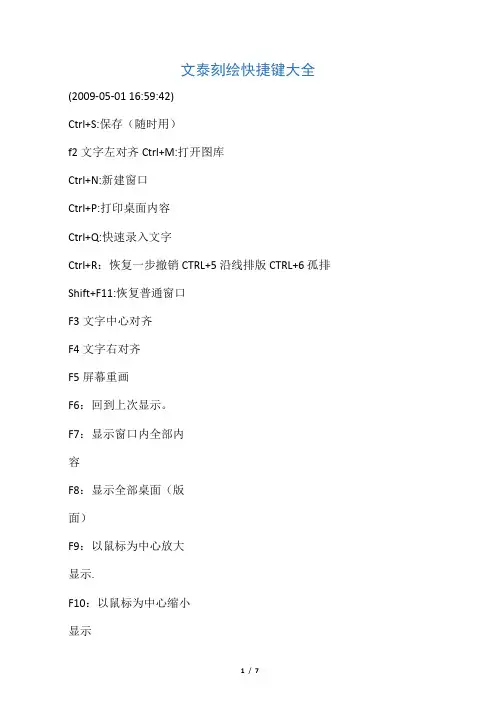
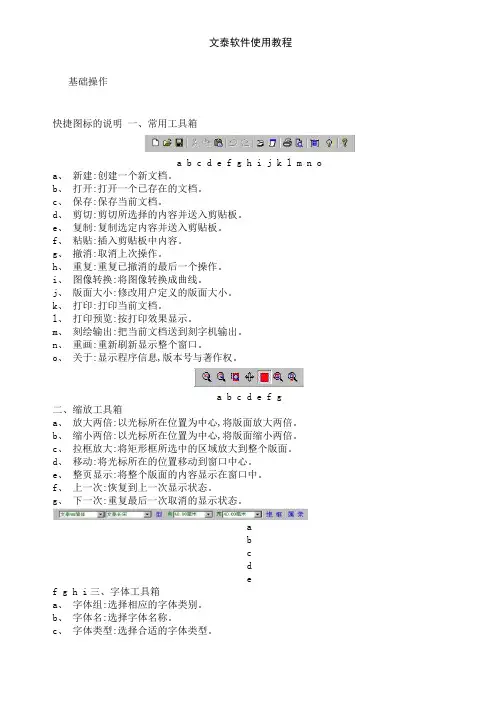
基础操作快捷图标的说明一、常用工具箱a b c d e f g h i j k l m n oa、新建:创建一个新文档。
b、打开:打开一个已存在的文档。
c、保存:保存当前文档。
d、剪切:剪切所选择的内容并送入剪贴板。
e、复制:复制选定内容并送入剪贴板。
f、粘贴:插入剪贴板中内容。
g、撤消:取消上次操作。
h、重复:重复已撤消的最后一个操作。
i、图像转换:将图像转换成曲线。
j、版面大小:修改用户定义的版面大小。
k、打印:打印当前文档。
l、打印预览:按打印效果显示。
m、刻绘输出:把当前文档送到刻字机输出。
n、重画:重新刷新显示整个窗口。
o、关于:显示程序信息,版本号与著作权。
a b c d e f g二、缩放工具箱a、放大两倍:以光标所在位置为中心,将版面放大两倍。
b、缩小两倍:以光标所在位置为中心,将版面缩小两倍。
c、拉框放大:将矩形框所选中的区域放大到整个版面。
d、移动:将光标所在的位置移动到窗口中心。
e、整页显示:将整个版面的内容显示在窗口中。
f、上一次:恢复到上一次显示状态。
g、下一次:重复最后一次取消的显示状态。
abcdef g h i三、字体工具箱a、字体组:选择相应的字体类别。
b、字体名:选择字体名称。
c、字体类型:选择合适的字体类型。
d、字体高度:设定字体的高度。
e、字体宽度:设定字体的宽度。
f、绝对字号:设定选中的文字的大小与设置的绝对值尽可能保持一致。
g、文字加框:给所选中的文字加一外框。
h、文字属性:修改文字的属性,如倾斜、旋转等。
i、快速录入:进入文字块的快速录入/修改状态。
四、状态工具箱a b c d e f g h i j k la、选择:进入选择状态。
b、文字输入:进入文字输入状态。
c、节点编辑:进入节点编辑状态。
d、图库:显示或隐藏图库。
e、绘图工具箱:显示或隐藏绘图工具箱。
f、表格工具箱:显示或隐藏表格工具箱。
g、调色板:显示与设定颜色对应表。
h、排版工具箱:显示或隐藏排版工具箱。
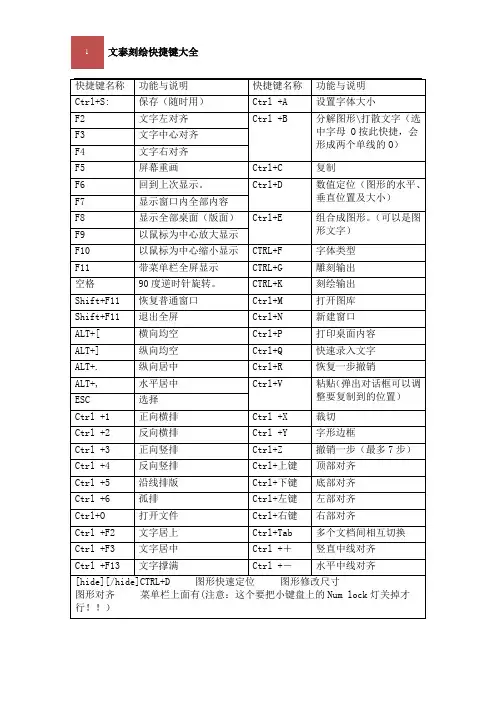
基本操作:1、设定版面尺寸:(快捷键操作:Alt+O、P)[选项]→[版面设定]进入文泰福临门专用版软件后,软件会自动提示用户设置版面大小,此时用户可根据自己的需要进行版面设置。
实际需要多大,版面就设多大。
通过修改对话框中的数字来改变版面的宽和高。
2、调用图形:(调用福临门图形) (快捷键操作:Alt+F、F)[文件]→[读入新图库]方法一、移动光标到[文件]菜单下,选择文件菜单下的[读入新图库]选项。
在对话框中选择查找所要的图形类型;方法二、将光标移动到新图库快捷图标上,单击鼠标左键,同样可以看到[读入新图库]选项及福临门图形库图形。
3、排列整齐(纵向居中Alt+A、E;水平居中Alt+A、O)选中图形→[整齐]→[纵向居中]→[水平居中]4、精确定位(快捷键操作:Ctrl+D)选中图形→[高级功能]→[数值定位]→修改参数5、图形应用操作:打散分解图形:选中图形→按快捷键Alt+E、F;节点编辑环境下分解:选中图形→按快捷键Alt+E、K;简单分割:选中图形→按快捷键Alt+R、S→[高级功能]→[简单分割]→[直线分割]或[矩形分割]或[椭圆分割];复杂分割:选中图形→按快捷键Alt+R、B→[高级功能]→[复杂分割]→[平行线分割]或[环行分割]或[射线分割];连筋分解:选中图形→按快捷键Alt+E、O,即可设定需要的间格宽度进行切分。
进入节点编辑状态:先选中需要编辑的这个图形单元,再用鼠标左键单击右边控制工具条中的[节点编辑]工具(快捷键:Alt+E、K)。
在节点编辑状态下,用户可以看到“节点编辑”工具条。
加框在设计好的图形外面加上外框:选中图形→按快捷键Alt+G、B圆滑一幅位图图形转换之后,有的地方菱角太多不够圆滑,可使用“整图光顺”功能进行优化效果。
选中图形→按快捷键Alt+G、W。
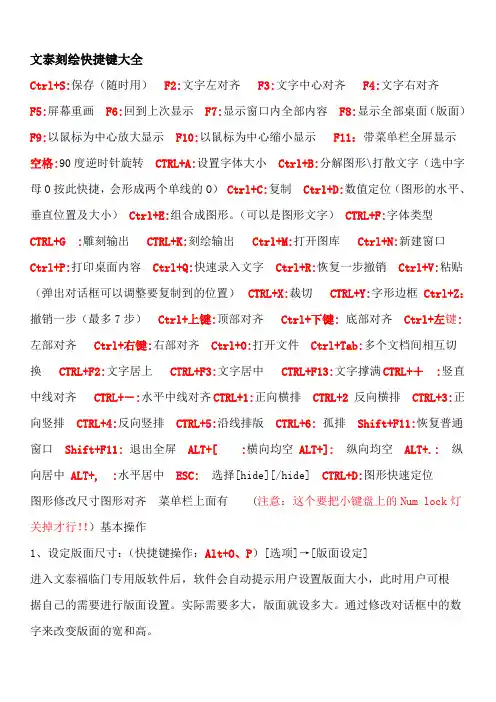
文泰刻绘快捷键大全Ctrl+S:保存(随时用)F2:文字左对齐F3:文字中心对齐F4:文字右对齐F5:屏幕重画F6:回到上次显示F7:显示窗口内全部内容F8:显示全部桌面(版面)F9:以鼠标为中心放大显示F10:以鼠标为中心缩小显示F11:带菜单栏全屏显示空格:90度逆时针旋转CTRL+A:设置字体大小Ctrl+B:分解图形\打散文字(选中字母O按此快捷,会形成两个单线的O)Ctrl+C:复制Ctrl+D:数值定位(图形的水平、垂直位置及大小)Ctrl+E:组合成图形。
(可以是图形文字)CTRL+F:字体类型CTRL+G :雕刻输出CTRL+K:刻绘输出Ctrl+M:打开图库Ctrl+N:新建窗口Ctrl+P:打印桌面内容Ctrl+Q:快速录入文字Ctrl+R:恢复一步撤销Ctrl+V:粘贴(弹出对话框可以调整要复制到的位置)CTRL+X:裁切CTRL+Y:字形边框Ctrl+Z:撤销一步(最多7步)Ctrl+上键:顶部对齐Ctrl+下键:底部对齐Ctrl+左键:左部对齐Ctrl+右键:右部对齐Ctrl+O:打开文件Ctrl+Tab:多个文档间相互切换CTRL+F2:文字居上CTRL+F3:文字居中CTRL+F13:文字撑满CTRL++:竖直中线对齐CTRL+-:水平中线对齐CTRL+1:正向横排CTRL+2反向横排CTRL+3:正向竖排CTRL+4:反向竖排CTRL+5:沿线排版CTRL+6:孤排Shift+F11:恢复普通窗口 Shift+F11: 退出全屏ALT+[ :横向均空ALT+]: 纵向均空ALT+.: 纵向居中ALT+, :水平居中ESC: 选择[hide][/hide] CTRL+D:图形快速定位图形修改尺寸图形对齐菜单栏上面有(注意:这个要把小键盘上的Num lock灯关掉才行!!)基本操作1、设定版面尺寸:(快捷键操作:Alt+O、P)[选项]→[版面设定]进入文泰福临门专用版软件后,软件会自动提示用户设置版面大小,此时用户可根据自己的需要进行版面设置。
文泰教程文泰刻绘教程软件功能介绍文泰教程文泰刻绘教程软件功能介绍一、操作界面。
容易上手。
Word风格操作界面,只要您有使用Windows操作系统和Word的基本知识,使用本软件就会有亲切感。
同时,本软件还吸收了FreeHand、PageMaker、CorelDraw等优秀西文软件的优点,增加了键盘功能、全自动(傻瓜型)操作,使用时直接、简单、方便。
二、图形库。
丰富多彩、量大面广。
除随本软件系统光碟配置的原文泰新图库、文泰实用图库(著名商标、中国民俗图库)、文泰国际图库、国家标准图库(公共标志、提示标志、交通标志等13种)等共有图形近万种外,又增加了千年图库光碟,极大地增加了用户选择应用的可能范围和方便灵活性,节省时间、提高效益。
这些图库共同组成了本行业目前最新、最全、最实用的图形库。
三、中英文字库1、汉字库:字型和字体是目前最多的。
字型用三次曲线精心制作,是真正的轮廓汉字,笔划经过处理后更加粗厚,可任意放大而不变形。
字体有近百种,均按简体、繁体区分,支持GBK大字符集。
2、中英文匹配:为您的汉字库配套了相近的英文字体和标点,并配置了相应的英文基线调整,使用更方便。
3、可挂接Windows底层中英文TTF (Windows True Type Font) 字库。
通过特有的去交叉算法处理,您不必担心输出Windows底层交叉笔划的汉字时会将笔划刻断。
4、新增6款单线字,其中文泰单线简体4种、文泰单线繁体2种。
四、速度和设备利用率:采用32位编程,软件运行速度大大提高。
独特的后台输出功能:不管刻字机内存大小如何,只要刻字机一开始工作,就可以把计算机解放出来,使您能在刻字机刻字的过程中充分利用计算机进行其它的工作。
五、与其它软件的兼容性:可与其它软件的EPS与PLT、DXF文件交换,可以读入TIF图与BMP图及文泰刻绘5.X版本的文件。
六、图形输入和编辑1、直接支持图形扫描:可在本软件内直接挂接扫描仪。
文泰软件说明书(标牌机使用)文泰2002培训一、文泰安装1、用户定义安装—点击改变,只留三维雕刻软件2、打开软件,下次启动不显示勾选上3、确定后出现设置版面,宽高安机器尺寸设置即可。
如6090型雕刻机我们就可以这样设置二、文泰操作1、进入文泰后第一步要设置基线方向和原点,位置如图,设置基线方向选择第一个坐标、显示坐标系勾选上,定义原点要将其定义在左下角上、这时会有提示,点击是即可。
若想要改变版面尺寸修改好后,基线不需要重新设置,只需将原点重新定义在新版面的左下角。
2、右侧快捷键应用用户可以用上的就是上面4个和下面的4个①选择按钮和电脑的鼠标指针是一个作用,文泰里面要对文字、图形等进行操作得先点击选择按钮,再对其进行先关操作。
②文字输入按钮,按下后可在版面内进行输入文字操作。
③如图所示蓝色虚线为基线,它的作用是当文字中有中文、英文等可以以它为基准对齐。
但是一般不会用上,去掉基线的方式可以点去掉。
(基线存在的时候属性为文字,没有基线时属性为图形) 4、排版①首先使用分解将文字打散。
这时会出现对话框整个文字块保持一体相当于没有分解,每个字为一个整体是将每个文字单独分解出来(单个文字就是一个整体), 每个字都打碎是将文字的偏旁部首也分解成单独的个体。
②当选择上被分解的文字时,组合成图形按钮才会亮④文字分解只有在文字属性的时候才有分解效果(即在带基线的时候可以对文字分解,分解的结果是单个文字为一个整体)⑤文字旋转共三种方式:第一种:点击文字中心十字后变成将鼠标移动到相应黑色箭头位置可对其进行旋转操作。
第二种:点击高级功能—旋转可以随手画或者用固定角度旋转你所需要的角度。
第三种:按空格键但此种方式只能进行固定90°旋转,按一下旋转90°⑥放大F9 缩小F10 返回初始界面F8(以鼠标位置为准进行放大和缩小操作)⑦节点编辑首先选中所要进行节点编辑的文字,再点击节点编辑按钮这时文字有节点的地方都会出现蓝色的小方框我们可以对其进行编辑排版。
基础操作快捷图标的说明一、常用工具箱a b c d e f g h i j k l m n oa. 新建:创建一个新文档。
b. 打开:打开一个已存在的文档。
c. 保存:保存当前文档。
d. 剪切:剪切所选择的内容并送入剪贴板。
e. 复制:复制选定内容并送入剪贴板。
f. 粘贴:插入剪贴板中内容。
g. 撤消:取消上次操作。
h. 重复:重复已撤消的最后一个操作。
i. 图像转换:将图像转换成曲线。
j. 版面大小:修改用户定义的版面大小。
k. 打印:打印当前文档。
l. 打印预览:按打印效果显示。
m. 刻绘输出:把当前文档送到刻字机输出。
n. 重画:重新刷新显示整个窗口。
o. 关于:显示程序信息,版本号和著作权。
a b c d e f g二、缩放工具箱a. 放大两倍:以光标所在位置为中心,将版面放大两倍。
b. 缩小两倍:以光标所在位置为中心,将版面缩小两倍。
c. 拉框放大:将矩形框所选中的区域放大到整个版面。
d. 移动:将光标所在的位置移动到窗口中心。
e. 整页显示:将整个版面的内容显示在窗口中。
f. 上一次:恢复到上一次显示状态。
g. 下一次:重复最后一次取消的显示状态。
abcdef g h i三、字体工具箱a. 字体组:选择相应的字体类别。
b. 字体名:选择字体名称。
c. 字体类型:选择合适的字体类型。
d. 字体高度:设定字体的高度。
e. 字体宽度:设定字体的宽度。
f. 绝对字号:设定选中的文字的大小与设置的绝对值尽可能保持一致。
g. 文字加框:给所选中的文字加一外框。
h. 文字属性:修改文字的属性,如倾斜、旋转等。
i. 快速录入:进入文字块的快速录入/修改状态。
四、状态工具箱a b c d e f g h i j k la. 选择:进入选择状态。
b. 文字输入:进入文字输入状态。
c. 节点编辑:进入节点编辑状态。
d. 图库:显示或隐藏图库。
e. 绘图工具箱:显示或隐藏绘图工具箱。
f. 表格工具箱:显示或隐藏表格工具箱。
文泰刻绘使用方法文泰刻绘软件使用简明方法一、打开桌面文泰刻绘软件(1)点击“打开旧文件”按钮,在弹出小窗口内左单击选择文件后点击下方“打开按钮”(或者右单击文件在弹出的右键菜单中左单击“打开”)。
(2)设置需要的纸张宽度,适当高度值,然后单击“创建新文件”按钮。
二、输入文字(1)输入文字前必须点击右面面板上“T”型图标,单击工作区空白处,输入文字。
(2)点击上方工具条“快速录入”图标,弹出窗口中输入文字后点“确定按钮”。
三、文字块的选择(重要)对文字进行编辑(如改字体,大小旋转,分解,加轮廓等)前,都需要对文字块进行选择。
方法为:点击右面面板上“指针型图标”,然后对文字按住鼠标左键画框选择,可以在文字内部画也可以从文字外部画。
文字选定后,会在外围显示红色方框。
四、改变文字字体、大小选择文字块后,在上方工具条选择字体和大小。
注意设置文字大小时,输入数字后要按键盘上“回车键”。
五、文字块分解、合并(融合)(1)分解:选择文字块后,依次点击菜单栏“文本”,找到最下方分解按钮。
做大字一般选择第三项“每个文字为一个文字块”;小字一般选择“每行为一个文字块”。
(2)合并(融合)(某些时候两个字贴得很紧时加轮廓需用到):选择需要融合的多个文字块后,依次点击菜单栏“高级功能”,选择“合并(融合)”即可。
六、文字加轮廓选择文字块后,依次点击菜单栏“文本”“增加外轮廓”。
如右图,只需设置宽度和取消选择“保留原图”七、文字块的旋转(1)选择文字块后,鼠标移到需旋转的文字块上,点击鼠标右键,选择”文字属性”,在“旋转框”内输入角度数值,按回车。
注意不要错输入在“倾斜框内”。
(2)选择文字块后,依次点击菜单栏“文本”“字体属性”“字体旋转”,输入角度。
(3)选择文字块后,鼠标左键双击文字块中心小十字,文字块周围会出现黑色变形箭头(上下左右)和旋转箭头(四个角),然后拖动四个角的旋转箭头可以旋转文字。
注意变形箭头一般不用。
文泰雕刻2002快捷键(解析)基本操作1、设定版面尺寸:(快捷键操作:Alt+O、P)[选项]→[版面设定]进入文泰福临门专用版软件后,软件会自动提示用户设置版面大小,此时用户可根据自己的需要进行版面设置。
实际需要多大,版面就设多大。
通过修改对话框中的数字来改变版面的宽和高。
2、调用图形:(调用福临门图形)(快捷键操作:Alt+F、F)[文件]→[读入新图库]方法一、移动光标到[文件]菜单下,选择文件菜单下的[读入新图库]选项。
在对话框中选择查找所要的图形类型;方法二、将光标移动到新图库快捷图标上,单击鼠标左键,同样可以看到[读入新图库]选项及福临门图形库图形。
3、排列整齐(纵向居中Alt+A、E;水平居中Alt+A、O)选中图形→[整齐]→[纵向居中]→[水平居中]4、精确定位(快捷键操作:Ctrl+D)选中图形→[高级功能]→[数值定位]→修改参数5、图形应用操作:打散分解图形:选中图形→按快捷键Alt+E、F;节点编辑环境下分解:选中图形→按快捷键Alt+E、K;简单分割:选中图形→按快捷键Alt+R、S→[高级功能]→[简单分割]→[直线分割]或[矩形分割]或[椭圆分割];复杂分割:选中图形→按快捷键Alt+R、B→[高级功能]→[复杂分割]→[平行线分割]或[环行分割]或[射线分割];连筋分解:选中图形→按快捷键Alt+E、O,即可设定需要的间格宽度进行切分。
进入节点编辑状态:先选中需要编辑的这个图形单元,再用鼠标左键单击右边控制工具条中的[节点编辑]工具(快捷键:Alt+E、K)。
在节点编辑状态下,用户可以看到“节点编辑”工具条。
加框在设计好的图形外面加上外框:选中图形→按快捷键Alt+G、B圆滑一幅位图图形转换之后,有的地方菱角太多不够圆滑,可使用“整图光顺”功能进行优化效果。
选中图形→按快捷键Alt+G、WCTRL+D图形快速定位,图形修改尺寸CTRL+z撤消CTRL+M图库CTRL+G雕刻输出CTRL+K刻绘输出CTRL+Q文字快速输入CTRL+B分解CTRL+E组合CTRL+N新建图形对齐菜单栏上面有(注意:这个要把小键盘上的Num lock灯关掉才行!!)文本对齐菜单栏上面有F5屏幕重画F6上一次查看窗口Shift+F6下一次查看窗口F7查看全部物件F8查看页面F9缩小F10放大F11全屏Shift+F11退出全屏ESC选择。
文泰刻绘快捷键大全
Ctrl+S:保存(随时用)
F2 文字左对齐
F3 文字中心对齐
F4 文字右对齐
F5 屏幕重画
F6:回到上次显示。
F7:显示窗口内全部内容
F8:显示全部桌面(版面)
F9:以鼠标为中心放大显示.
F10:以鼠标为中心缩小显示
F11:带菜单栏全屏显示
空格:90度逆时针旋转。
CTRL+A:设置字体大小
Ctrl+B:分解图形\打散文字(选中字母O按此快捷,会形成两个单线的O)Ctrl+C:复制
Ctrl+D:数值定位(图形的水平、垂直位置及大小)
Ctrl+E:组合成图形。
(可以是图形文字)
CTRL+F:字体类型
CTRL+G 雕刻输出
CTRL+K 刻绘输出
Ctrl+M:打开图库
Ctrl+N:新建窗口
Ctrl+P:打印桌面内容
Ctrl+Q:快速录入文字
Ctrl+R:恢复一步撤销
Ctrl+V:粘贴(弹出对话框可以调整要复制到的位置)
CTRL+X 裁切
CTRL+Y 字形边框
Ctrl+Z:撤销一步(最多7步)
Ctrl+上键顶部对齐
Ctrl+下键底部对齐
Ctrl+左键左部对齐
Ctrl+右键右部对齐
Ctrl+O:打开文件
Ctrl+Tab:多个文档间相互切换
CTRL+F2 文字居上
CTRL+F3 文字居中
CTRL+F13 文字撑满
CTRL++竖直中线对齐
CTRL+-水平中线对齐
CTRL+1 正向横排
CTRL+2 反向横排
CTRL+3 正向竖排
CTRL+4 反向竖排
CTRL+5 沿线排版
CTRL+6 孤排
Shift+F11:恢复普通窗口
Shift+F11 退出全屏
ALT+[ 横向均空
ALT+] 纵向均空
ALT+. 纵向居中
ALT+, 水平居中
ESC 选择
[hide][/hide]CTRL+D 图形快速定位图形修改尺寸
图形对齐菜单栏上面有 (注意:这个要把小键盘上的Num lock灯关掉才行!!)
一、基本操作
1、设定版面尺寸:(快捷键操作:Alt+O、P)
[选项]→[版面设定]
进入文泰福临门专用版软件后,软件会自动提示用户设置版面大小,此时用户可根据自己的需要进行版面设置。
实际需要多大,版面就设多大。
通过修改对话框中的数字来改变版面的宽和高。
2、调用图形:(调用福临门图形) (快捷键操作:Alt+F、F)
[文件]→[读入新图库]
方法一、移动光标到[文件]菜单下,选择文件菜单下的[读入新图库]选项。
在对话框中选择查找所要的图形类型;
方法二、将光标移动到新图库快捷图标上,单击鼠标左键,同样可以看到[读入新图库]选项及福临门图形库图形。
3、排列整齐(纵向居中Alt+A、E;水平居中Alt+A、O)
选中图形→[整齐]→[纵向居中]→[水平居中]
4、精确定位(快捷键操作:Ctrl+D)
选中图形→[高级功能]→[数值定位]→修改参数
5、图形应用操作:
打散分解图形:选中图形→按快捷键Alt+E、F;
节点编辑环境下分解:选中图形→按快捷键Alt+E、K;
简单分割:选中图形→按快捷键Alt+R、S→[高级功能]→[简单分割]→[直线分割]或[矩形分割]或[椭圆分割];
复杂分割:选中图形→按快捷键Alt+R、B→[高级功能]→[复杂分割]→[平行线分割]或[环行分割]或[射线分割];
连筋分解:选中图形→按快捷键Alt+E、O,即可设定需要的间格宽度进
行切分。
进入节点编辑状态:先选中需要编辑的这个图形单元,再用鼠标左键单击右边控制工具条中的[节点编辑]工具(快捷键:Alt+E、K)。
在节点编辑状态下,用户可以看到“节点编辑”工具条。
加框
在设计好的图形外面加上外框:选中图形→按快捷键Alt+G、B
圆滑
一幅位图图形转换之后,有的地方菱角太多不够圆滑,可使用“整图光顺”功能
进行优化效果。
选中图形→按快捷键Alt+G、W。